Calibración del color desde Quick Utility Toolbox
Puede realizar las siguientes tareas relacionadas con la calibración del color para varias impresoras conectadas en red o mediante USB con Quick Utility Toolbox.
-
Verificación de la frecuencia de calibración del color recomendada
-
Ejecución de la calibración del color
-
Proceso de verificación de la calibración del color
 Nota
Nota
-
Quick Utility Toolbox es una aplicación de software de Canon.
 Importante
Importante
-
Debe cargar el papel en la impresora para llevar a cabo la calibración del color.
Para obtener información detallada sobre el papel que puede utilizar para la calibración del color, consulte "Papel que se puede utilizar en la calibración del color" para su modelo en la página principal del Manual en línea.
-
En Quick Utility Toolbox, seleccione la impresora para la que desee llevar a cabo la calibración del color y, a continuación, haga clic en el botón Calibración (Calibration).
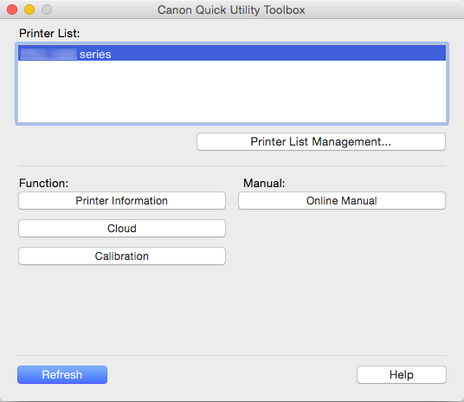
Aparecerá el cuadro de diálogo Calibración (Calibration).
-
Seleccione el Tipo de soporte (Media Type) para la calibración del color.

 Nota
Nota-
Aparecerá el tipo de papel utilizado para la alimentación de papel en la impresora según su modelo.
-
-
Verifique el Estado (Status) en el Mensaje de confirmación (Confirmation Message).
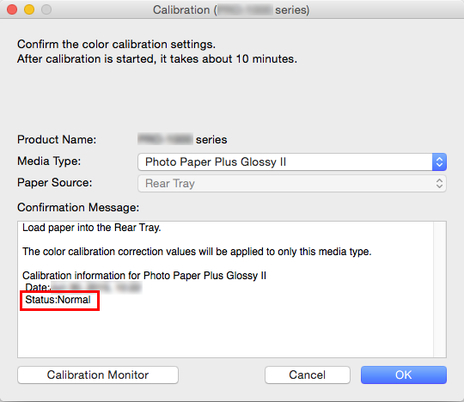
El Estado (Status) en el Mensaje de confirmación (Confirmation Message) le indicará si es necesario llevar a cabo la calibración del color.
 Importante
Importante-
Si no va a llevar a cabo la calibración del color, haga clic en el botón Cancelar (Cancel).
-
Si va a sustituir el cabezal de impresión o le preocupan las diferencias en el tono de color, lleve a cabo la calibración del color.
-
-
Verifique la Fuente de papel (Paper Source).
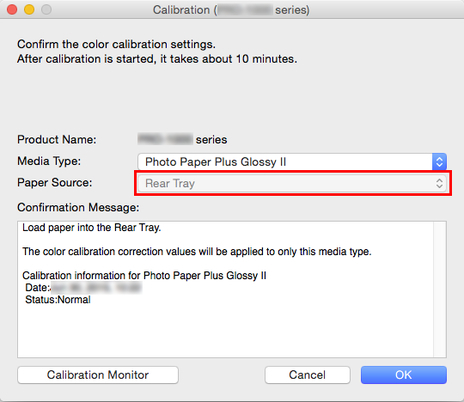
Las fuentes de papel para las que se puede llevar a cabo la calibración del color se muestran para el papel de Tipo de soporte (Media Type).
Si la fuente de papel mostrada y el papel cargado para realizar la calibración del color son diferentes, vuelva a cargar el papel en la fuente de papel que aparece en Fuente de papel (Paper Source).
 Nota
Nota-
Según su modelo, puede seleccionar la Fuente de papel (Paper Source).
-
Si está utilizando un modelo PRO-1000 o PRO-500, solo se puede utilizar la bandeja posterior como fuente de papel para la calibración del color.
-
-
Haga clic en el botón Aceptar (OK).
La calibración del color comenzará y aparecerá el cuadro de diálogo Pantalla de calibración (Calibration Monitor).
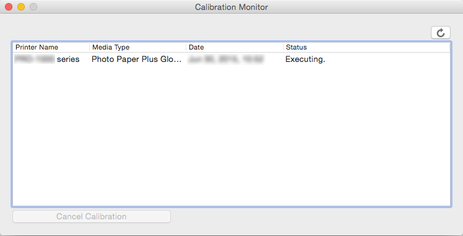
 Importante
Importante-
Para actualizar el estado de progreso de calibración de color, debe hacer clic en el botón
 .
. -
Una vez transcurridos 30 minutos desde el inicio de la calibración de color y de cerrar el cuadro de diálogo, no es posible comprobar el estado de progreso de la calibración de color incluso aunque abra de nuevo el cuadro de diálogo Pantalla de calibración (Calibration Monitor).
-
No se puede comprobar el estado de progreso de la calibración de color de una impresora conectada mediante USB cerrando este cuadro de diálogo y abriendo el cuadro de diálogo Pantalla de calibración (Calibration Monitor).
 Nota
Nota-
Si desea detener la calibración del color, seleccione la impresora y haga clic en el botón Cancelar calibración (Cancel Calibration).
-
Para cerrar este diálogo, haga clic en el botón
 .
.
-

